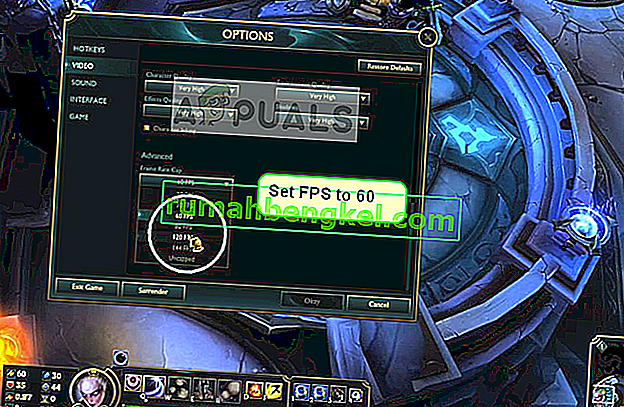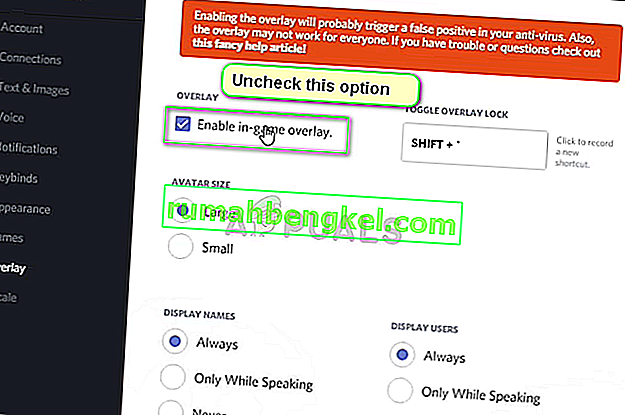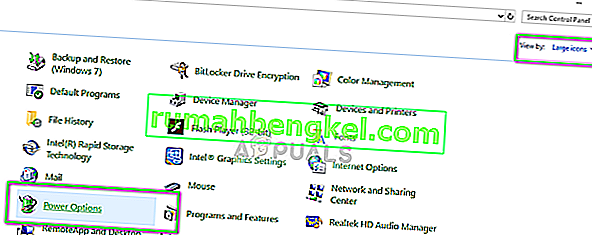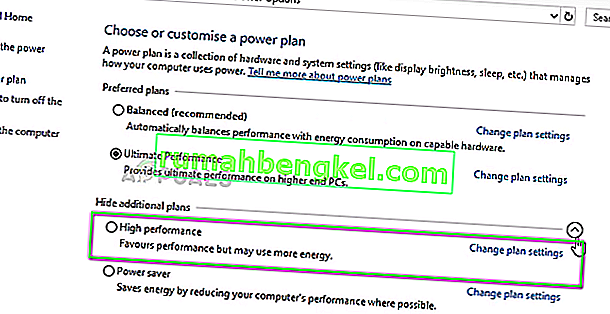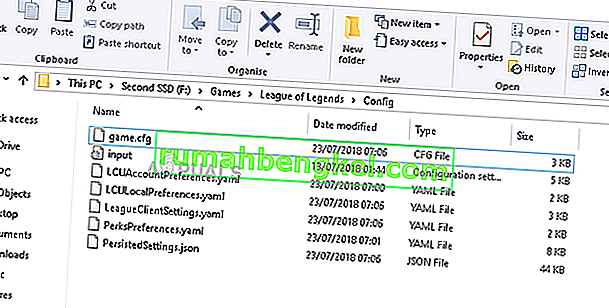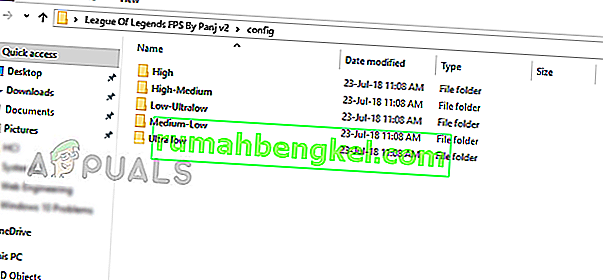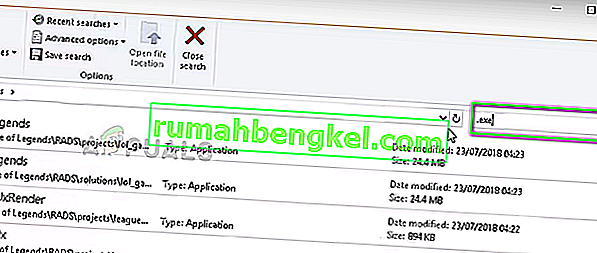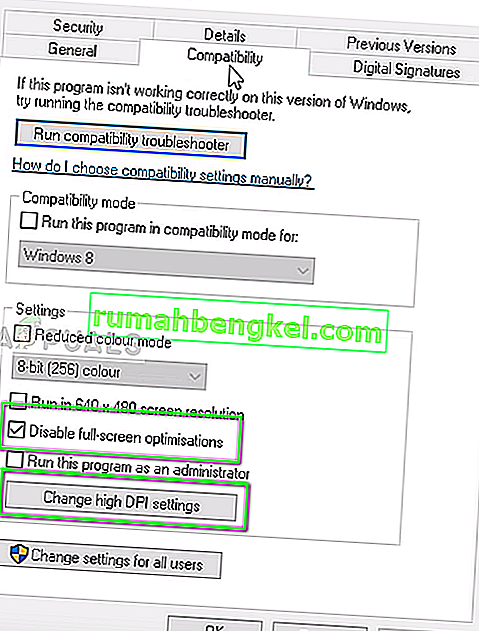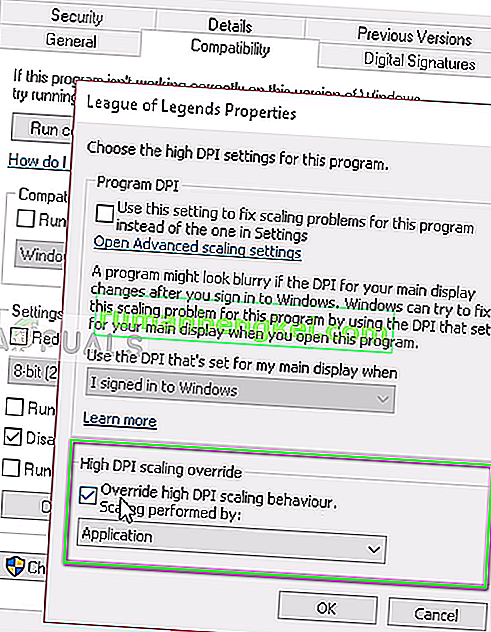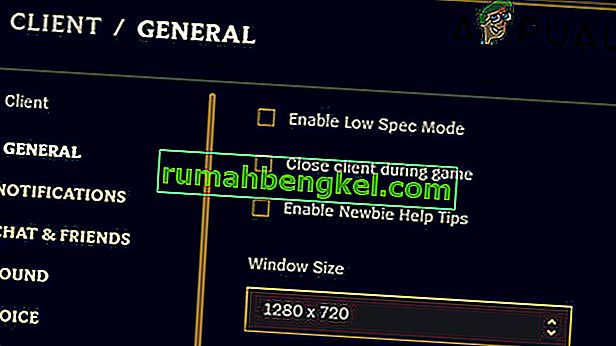League of Legends (LoL) es un videojuego de arena de batalla en línea desarrollado por Riot Games para numerosas plataformas, incluidas Windows, Linux, macOS, etc. El juego tiene una inmensa popularidad en el mercado y es un competidor directo del multimillonario juego Dota.
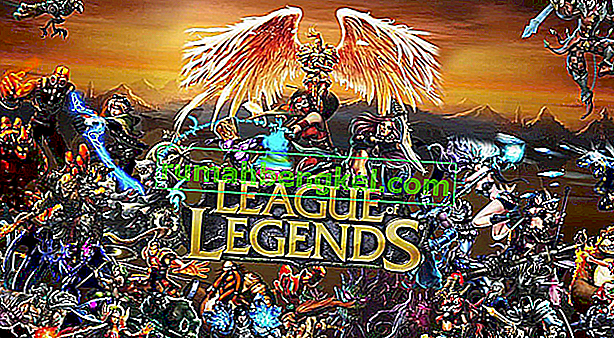
Recientemente, ha habido varios informes de usuarios en los que tienen caídas masivas de FPS aleatorias mientras juegan. Este es incluso el caso de los usuarios con PC de gama alta que tienen procesadores GTX 1080 y Core i7 8700k. Esto descarta la posibilidad de que la caída de FPS se deba a computadoras de gama baja y hardware de gráficos.
¿Qué causa la caída del FPS de League of Legends?
Después de investigar a los usuarios y probar el fenómeno en nuestros sistemas, llegamos a la conclusión de que la caída de FPS no se debió a una sola razón, sino a una combinación de varios factores diferentes. Las razones por las que las caídas de League of Legends FPS son, entre otras, las siguientes:
- Superposiciones: se sabía que las superposiciones de Discord, GeForce Experience, etc. causaban problemas con el juego.
- Overclocking: aunque el overclocking está destinado a mejorar el rendimiento, se vio que hacía lo contrario en el caso de LoL.
- Optimización de pantalla completa: League tiene un historial de problemas con el módulo de optimización de pantalla completa de Windows.
- Configuración del juego: los archivos de configuración del juego pueden estar corruptos, inutilizables o configurados incorrectamente. Esto puede causar problemas con el juego.
- Opciones de gráficos de alta gama: estas opciones mejoran la experiencia del jugador al mejorar la salida de gráficos, pero a veces son la razón por la que ocurre la caída de FPS en primer lugar.
- Límite de velocidad de fotogramas: esta es una opción que se proporciona en el menú del juego y permite a los usuarios establecer su límite de FPS. Se sabe que este módulo causa problemas y es el motivo de las caídas de FPS.
Antes de continuar con las soluciones, asegúrese de tener una conexión a Internet activa y de haber iniciado sesión en su computadora como administrador de la misma.
Solución 1: Establecer límite de FPS
El límite de FPS es una característica de League of Legends que permite a los usuarios establecer el límite para el FPS del juego. Puede establecer un valor personalizado según sus necesidades. De forma predeterminada, el límite se establece como sin límite . Aunque esto puede parecer correcto, se descubrió que esta opción causa problemas con el FPS. Estableceremos el límite de FPS del juego y veremos si esto soluciona el problema.
- Abre LoL e ingresa a un juego personalizado . Una vez que esté en un juego personalizado, acceda a las opciones presionando el botón Esc.
- Seleccione la pestaña Video presente en el lado izquierdo de la pantalla y desplácese hacia abajo para encontrar el cuadro Frame Rate Cap .
- Cambie la configuración a 60 FPS .
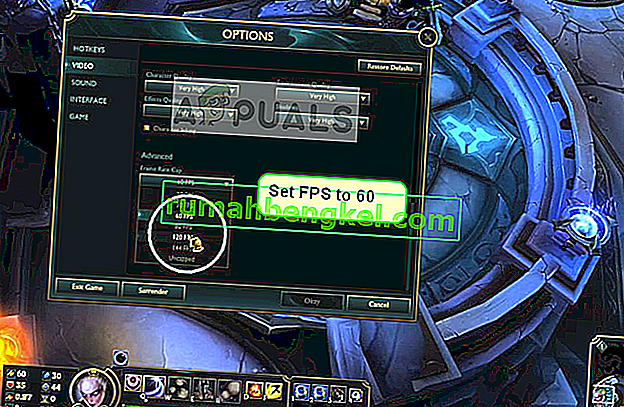
- Después de guardar los cambios, haga clic en la pestaña Juego presente en el lado izquierdo de la ventana Opciones. Busque Protección de movimiento en "Jugabilidad" y asegúrese de que la opción no esté marcada .
- Presione Aceptar para guardar los cambios y salir. Reinicie su juego y vea si estas opciones funcionan.
Solución 2: deshabilitar superposiciones
Las superposiciones son componentes de software que permiten a los usuarios acceder a determinadas partes del software de terceros mientras juegan. Suele ser una pequeña barra en la parte inferior de la pantalla a la que se puede acceder presionando una tecla de acceso rápido específica. Las superposiciones pueden parecer atractivas, pero son la causa de la caída de FPS en League of Legends.
A continuación se muestra el método sobre cómo deshabilitar la superposición de Discord (si está usando una). Asegúrese de desactivar todas las demás superposiciones presentes en su computadora.
- Inicie Discord y abra su Configuración de usuario . Ahora seleccione la opción Superposición en la pestaña de navegación izquierda y desmarque la opción Habilitar superposición en el juego .
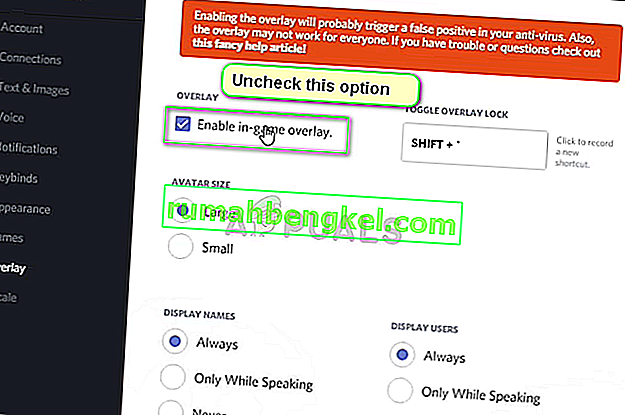
- Reinicie su computadora por completo para que se implementen los cambios y verifique si la caída de FPS es fija.
Solución 3: deshabilite el overclocking, la experiencia GeForce y las aplicaciones de terceros
Si las soluciones anteriores no funcionan, avanzaremos y ampliaremos nuestra área de solución de problemas a aplicaciones y hardware de terceros. Hablemos primero de Overclocking. El overclocking es un acto que aumenta la frecuencia de reloj de su procesador hasta que alcanza su temperatura umbral. Una vez que lo hace, se detiene el overclocking. Aunque esto está ahí para aumentar el rendimiento, hay varios casos en los que esto causa la caída de FPS.

Así que desactive el overclocking e incluso desinstale MSI Afterburner . También debe buscar aplicaciones de terceros como NVIDIA GeForce Experience. Asegúrese de desinstalarlo temporalmente . A continuación, debe verificar las aplicaciones de terceros que se ejecutan en su computadora mientras tiene el juego abierto. Asegúrate de desactivarlos todos y comprobar cada vez si la aplicación está resuelta.
Nota: también intente deshabilitar Superposición de GeForce Experience y la función de barra de juegos de Windows.
Solución 4: Configuración de las opciones de energía de rendimiento máximo
Se sabe que las computadoras portátiles tienen opciones de energía integradas dentro de ellas que permiten al usuario seleccionar opciones de energía de acuerdo con sus necesidades. De forma predeterminada, esta opción está configurada como equilibrada . Necesitamos cambiarlo al máximo rendimiento.
- Presione Windows + R y escriba " panel de control " en el cuadro y presione Entrar.
- Una vez en el panel de control, seleccione Iconos grandes y haga clic en Opciones de energía .
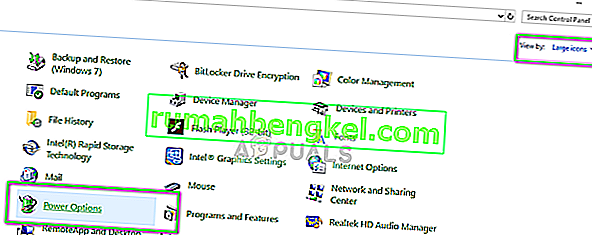
- Una vez en las Opciones de energía, seleccione Rendimiento máximo usando la ventana en el lado derecho. Guardar los cambios y salir.
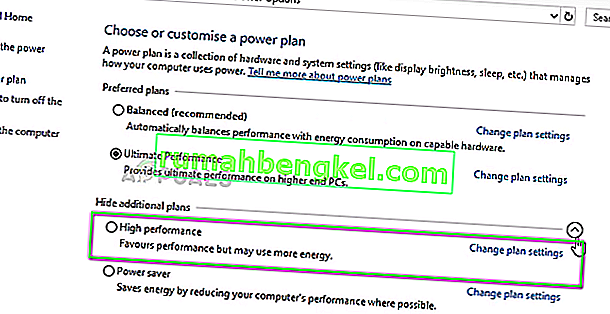
- Ahora intente iniciar League of Legends nuevamente y vea si se resuelve el problema de caída.
Solución 5: cambiar el archivo de configuración del juego
Si todos los métodos anteriores no logran mejorar la caída de FPS del juego, podemos intentar cambiar el archivo de configuración del juego. Las configuraciones del juego se almacenan en un archivo externo que se extrae cada vez que se lanza League of Legends. Puede darse el caso de que estas configuraciones no estén configuradas correctamente o estén dañadas. Intentaremos reemplazarlos y veremos si esto funciona.
- Cierre todos los procesos de League of Legends.
- Descargue el archivo ZIP desde (aquí). Guárdelo en una ubicación accesible.
- Navegue a la carpeta de instalación de League of Legends y abra la carpeta Config .
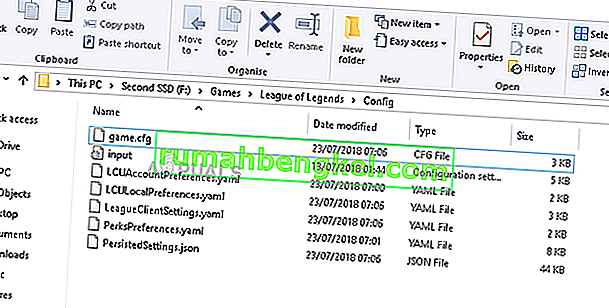
- Como puede ver, ya hay un archivo ' game.cfg ' presente en la carpeta. Cópielo en otra ubicación para que siempre pueda realizar una copia de seguridad cuando sea necesario. Ahora abra la carpeta descargada y abra Config . Aquí verá varias configuraciones diferentes. Seleccione el de acuerdo con sus especificaciones de hardware y copie el archivo de configuración desde aquí a la ubicación del archivo de configuración en la carpeta de instalación de LoL. Si se le solicita que lo reemplace, haga clic en Sí .
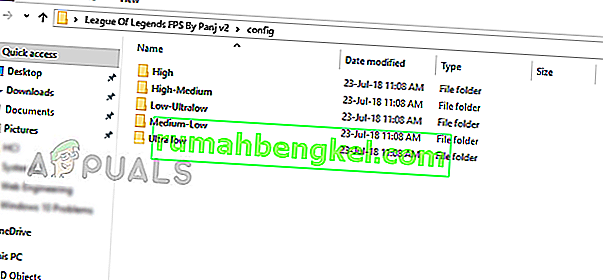
- Reinicie su computadora correctamente y verifique si la caída de FPS está arreglada. Siempre puede cambiar el archivo de configuración a otra configuración de gráficos.
- Además, puede agregar el siguiente código al final de su archivo de configuración. (Puede usar el Bloc de notas para editar el archivo de configuración)
[UnitRenderStyle] Inking = 0 AdvancedReflection = 0 <predeterminado 1 cambio a 0 PerPixelPointLighting = 0 <predeterminado 1 cambio a 0
Solución 6: cambiar la optimización de pantalla completa y la configuración de DPI
La función de optimización de pantalla completa en Windows ayuda a las aplicaciones a tener su ejecutable optimizado para la pantalla completa de su pantalla. Esta es una función muy útil y está habilitada de forma predeterminada. Deshabilitaremos esto y también cambiaremos la configuración de DPI. Puede revertir los cambios más adelante si no funcionan.
- Navega a la carpeta de instalación de League of Legends . Escriba '.exe' en el cuadro de diálogo de búsqueda y presione Entrar.
- Ahora se devolverán muchos ejecutables diferentes en los resultados. Haga clic derecho en el primero y seleccione Propiedades .
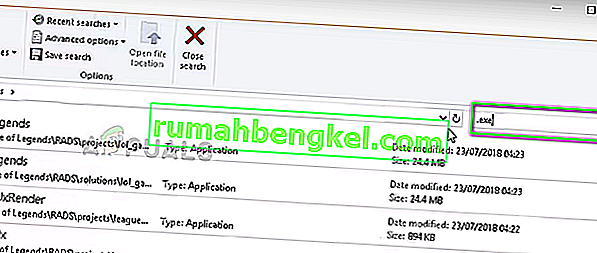
- Seleccione la pestaña Compatibilidad en la parte superior y marque la opción Deshabilitar la optimización de pantalla completa . Ahora seleccione Cambiar la configuración alta de DPI .
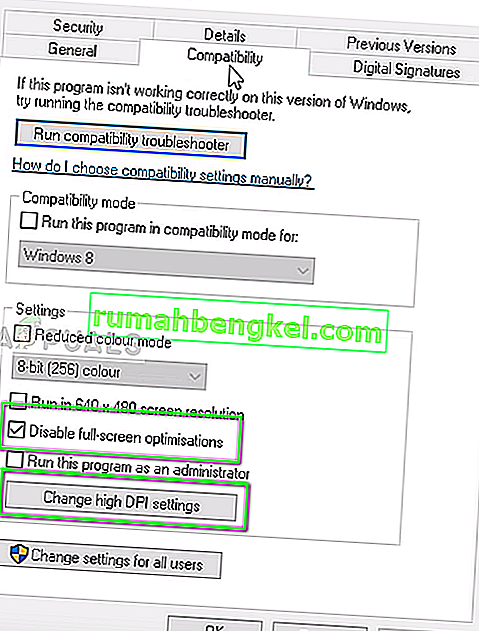
- Ahora marque la opción Anular el comportamiento de escalado de DPI alto con la segunda opción elegida como Aplicación . Guardar los cambios y salir.
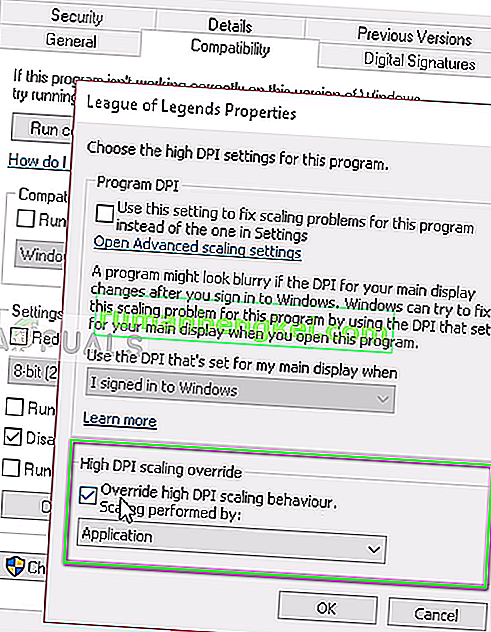
- Repita estos pasos para todos los ejecutables de League of Legends que aparecieron en los resultados. Guardar los cambios y salir.
Reinicie su computadora y verifique si se resuelve la caída de FPS.
Solución 7: actualice los controladores de gráficos
Si todos los métodos anteriores no funcionan, sus controladores gráficos deben actualizarse. Los controladores son los principales mecanismos que conectan el hardware y el software y hacen uso de sus recursos. Si están desactualizados o rotos, experimentará problemas como caídas de FPS.
Busque Civilization 5 no se inicia y consulte la Solución 3, donde se enumera el método completo para reinstalar los controladores gráficos más recientes. Asegúrese de desinstalar el controlador actual primero usando DDU antes de intentar instalar el controlador más reciente lanzado por su fabricante.
Solución 8: habilite el modo de especificaciones bajas
League of Legends tiene un modo de especificaciones bajas para ayudar a los usuarios con especificaciones bajas a jugar el juego. El modo de especificaciones bajas reducirá automáticamente todas las configuraciones de gráficos de la computadora y establecerá todo el rendimiento en bajo. Habilitar este modo y luego jugar LOL aclarará si el problema ocurre debido a las especificaciones de la PC / velocidad de Internet. Si el juego mejora, probablemente significa que necesitas actualizar tu hardware de gráficos.
- Lanza League of Legends.
- En la esquina superior derecha de la ventana, haga clic en Configuración (el icono de engranaje).

- Ahora haga clic en la casilla de verificación Habilitar el modo de baja especificación y haga clic en Listo .
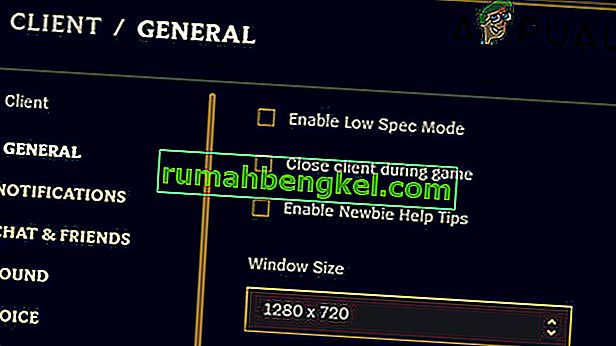
- Cierre League of Legends y ejecútelo nuevamente después de reiniciar su computadora. Compruebe si el problema de FPS está resuelto.